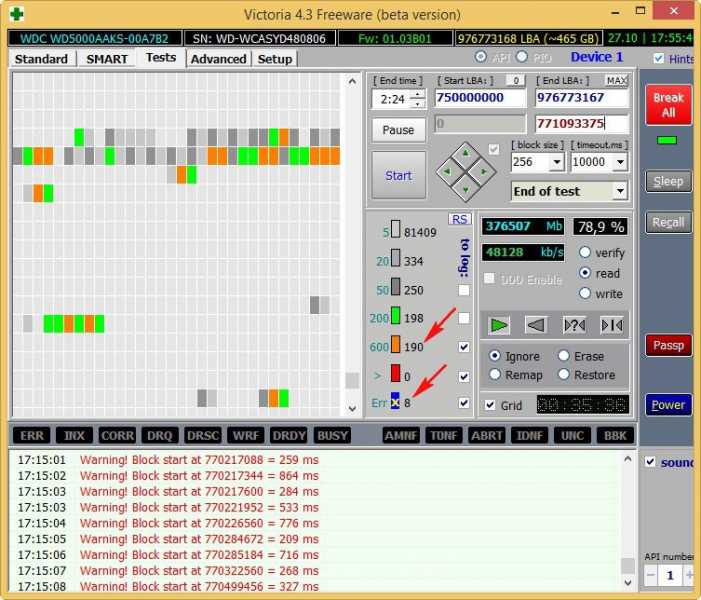Битые сектора как исправить: Как пользоваться HDD Regenerator для лечения бэд блоков
Содержание
Как пользоваться HDD Regenerator для лечения бэд блоков
Многим из нас знакома ситуация, когда пользование компьютером становится проблематичным из-за того, что ваш жесткий диск внезапно отказывается корректно работать. Самым распространенным вариантом являются так называемые битые сектора, которые не подлежат считыванию. Один из инструментов для лечения битых секторов – программа HDD Regenerator.
Назначение программы:
- Диагностика программных неисправностей, лечения bad-блоков.
- Диагностика жесткого диска (в том числе S.M.A.R.T) и мониторинг состояния в реальном времени.
- Если ОС не загружается из-за ошибок на HDD, можно быстро записать загрузочную флешку и привести жесткий диск в рабочее состояние.
Довольно часто причиной неработоспособности диска могут стать битые сектора. Вышеназванная программа предназначена именно для того, чтобы устранить эту проблему.
Скачиваем инсталлятор программы, устанавливаем и запускаем. Кстати, последние версии – платные, но всегда есть возможность скачать демо-версию, которая работает с ограничениями.
Перед первым запуском программы обязательно нужно отключить все запущенные приложения, в том числе антивирус. В противном случае работа HDD Regenerator может оказаться некорректной или вовсе невозможной. Программа предупредит вас, если вы отключили не все и вы сможете исправить свою ошибку
Интерфейс программы прост и понятен. После запуска вы должны просканировать ваш жесткий диск, нажав соответствующую кнопку.
Как только процесс будет завершен, вы увидите перед собой список всех логических дисков вашего ПК. Выберите диск для сканирования и нажмите “Старт процесса”.
Надо сказать, что все действия будут выполняться в окне командной строки, так что, вам понадобится базовое знание английского. Но даже если их у вас нет, то ничего страшного!
Пунктов в меню всего четыре: сканирование с восстановлением поврежденных участков, обычное сканирование (без «лечения»), восстановление секторов в отдельно взятом участке диска и показ статистики после завершения сканирования.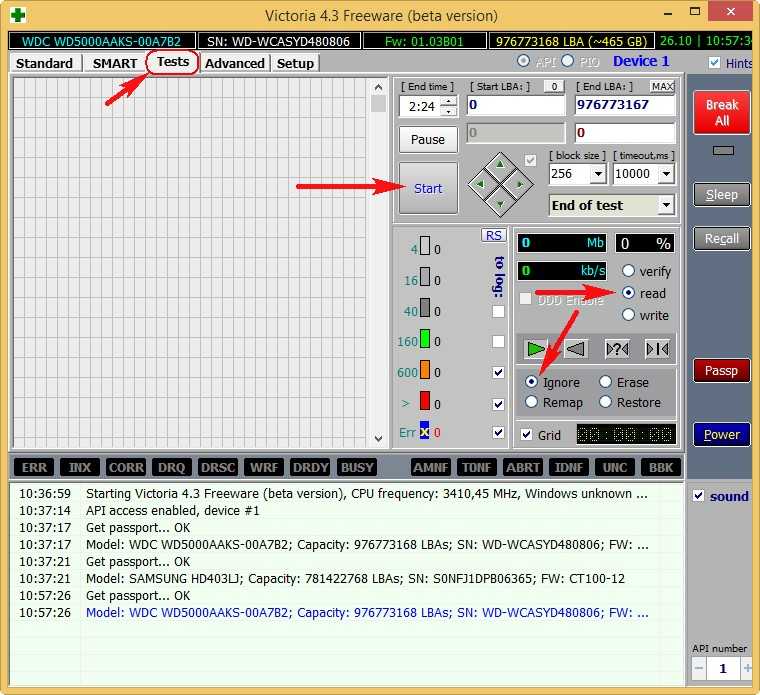
Для выбора пункта нужно ввести с клавиатуры соответствующую цифру и нажать «Ввод» («Enter»). После чего спокойно дожидаемся, пока программа завершит работу.
После завершения сканирования можно посмотреть статистику:
- число «плохих» секторов [B]
- количестве восстановленных [R]
- и только что найденных повреждённых секторов [N],
- а также об общем числе «плохих» секторов [R]
Когда триальная версия программы HDD Regenerator натыкается на бэд-блок становится понятно почему программа платная. Первый она лечит, а для восстановления остальных нужно заплатить за полную версию.
На некоторых сайтах вы можете найти информацию, что программа уникальна и восстанавливает битые сектора “перемагничиванием поверхности”. Это не так, программа не делает ничего сверхъестественного. Просто многократно перезаписывает плохо читающиеся сектора. В результате софт-бэды будут перезаписаны, а для более сложных запустится стандартная процедура Remap.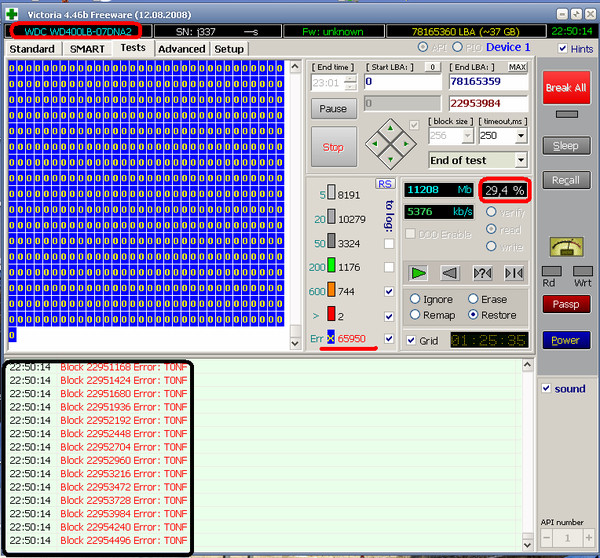
Для лечения Soft-Bad блоков программа вполне годится, но учитывая, что есть хорошие бесплатные аналоги, лучше воспользоваться ими. Например, программой Victoria HDD или MHDD.
Как пользоваться и работать с программой Victoria HDD
Программа Victoria предназначена для проверки жесткого диска и исправления битых секторов. Она помогает проверить целостность данных, восстанавливать поврежденную информацию. Общий результат проверки – вывод на экран характеристики состояния жёсткого диска.
Программа простая и бесплатная и это сделало ее популярной у пользователей. Victoria HDD позволяет провести проверку диска, но нет функций для восстановления данных.
Программа Виктория не отображает данные о целостности или проблемах в файловых системах. Она ориентирована только на оценку физического состояния жесткого диска.
Устанавливать программу не нужно. Лучше записать ее на съемный носитель и оттуда совершать загрузку.
Канал контроллера, к которому подключен винчестер, нужно отключить через управление в настройках операционной системы, если вы планируете сохранять программу на компьютер. Таким образом удастся проверять целостность жесткого диска, даже если программа с него и забыла запущена.
Для большинства пользователей удобней будет работать с Windows версией.
После запуска программа спросит, какой винчестер нужно проверить. Если подключен один, на экране появится его название. Можно просмотреть информацию об устройстве, сравнив ее с реальным паспортом. На вкладке SMART можно посмотреть все показатели S.M.A.R.T., если с диском все в порядке, то в окне сообщений появится статус «GOOD».
Виктория предоставляет полный список атрибутов SMART (Self-Monitoring, Analysis and Reporting Technology), включающих в себя частоту ошибок чтения диска, коэффициент ошибок при поиске, количество запусков и остановок диска, общее время работы и многие другие.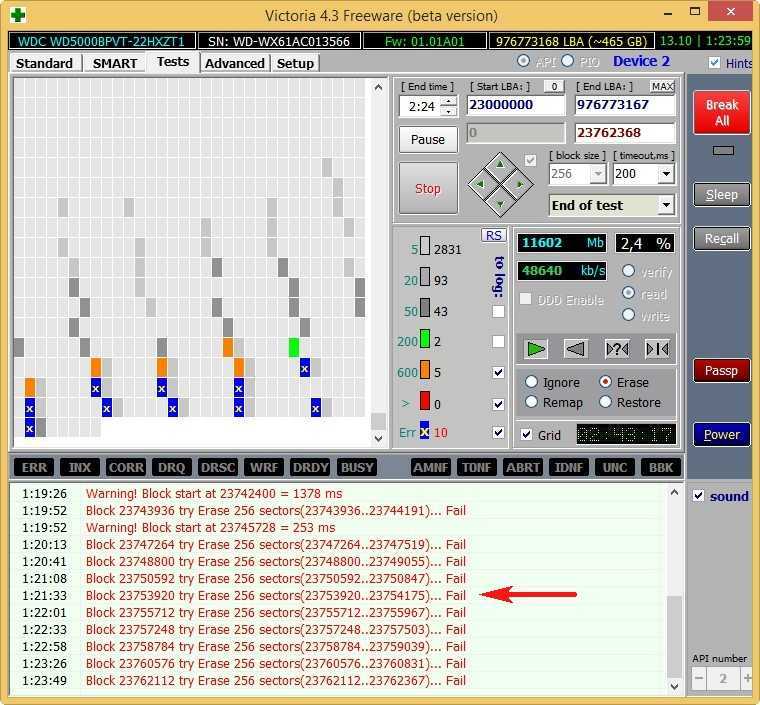
Чтобы включить быструю проверку, нужно выбрать «Линейное чтение». Этот пункт не единственный, с помощью которого анализируется поверхность диска. Случайное чтение проверяет выборочно участки. Режим «Butterfly» – читаются начало и конец дискового пространства.
Есть еще один режим, называется он просто «Чтение». Предназначен для более внимательной и информационной проверки определенного участка. Анализирует данные долго, выводит максимально подробную информацию на экран.
В программе доступен ряд дополнительных функций: удаление данных, запись, запись из файла, проверка интерфейса.
Проверка и исправление битых секторов в программе Victoria HDD
На вкладке Test можно запустить сканирование поверхности. Чтобы оценить работоспособность определенных участков поверхности жёсткого диска, нужно посмотреть состав блоков, отображающих результат проверки. Они формируются по времени отклика, отображают бэд-блоки (проблемные), дефекты.
Они формируются по времени отклика, отображают бэд-блоки (проблемные), дефекты.
При включенной опции Remap адреса обнаруженных секторов с задержкой чтения большим 1000 ms будут заменены на адреса рабочих секторов из специально созданной изготовителем диска резервной зоны.
Если программа определенные участки выделила красным или бурым цветом, рекомендуется просмотреть подробную информацию – целостность участка значительно нарушена.
Программа больше не поддерживается, поэтому присмотритесь к аналогам. В сети также есть неофициальная версия Victoria 4.47, которая работает на x64 Windows и в ней исправлены некоторые ошибки.
6 способов исправить ошибку «Плохие сектора» в Windows
Жесткий диск является важным компонентом, на котором хранится весь ваш цифровой контент и данные.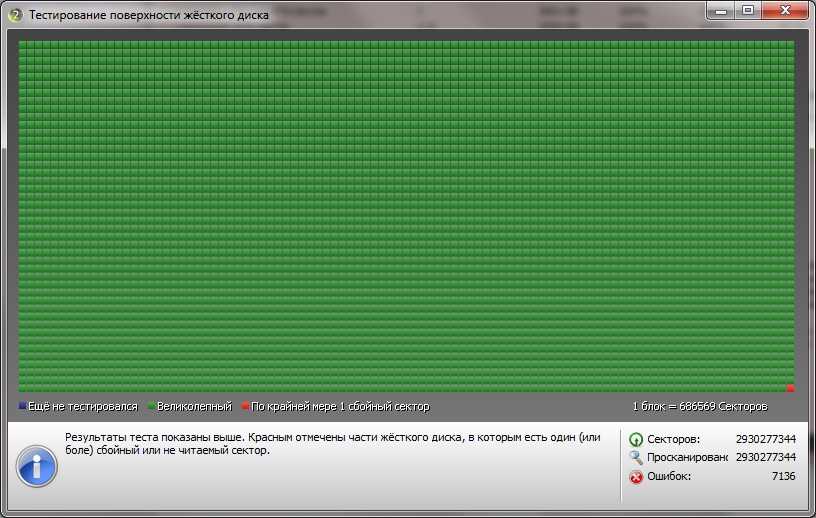 Все файлы, сохраненные на жестком диске, хранятся в различных секторах.
Все файлы, сохраненные на жестком диске, хранятся в различных секторах.
Таким образом, когда на жестком диске возникают проблемы, вы можете столкнуться с ошибкой «плохих секторов». Эта проблема просто указывает на то, что один из секторов жесткого диска поврежден и требует внимания. Итак, давайте выясним, что вызывает проблему «плохих секторов», и рассмотрим все возможные решения этой проблемы.
Что вызывает ошибку Windows «Плохие сектора»?
Вот некоторые из основных причин проблемы «плохих секторов» на вашем жестком диске:
- Поврежденные данные : Сектора жесткого диска часто повреждаются поврежденными данными. Некоторые из основных причин повреждения данных включают злонамеренные атаки и неправильное завершение работы системы.
- Поврежденная или поврежденная прошивка : Когда прошивка повреждена или повреждена, жесткий диск часто сталкивается с проблемами или вообще не работает.
- Перегрев жесткого диска : Старый жесткий диск, срок службы которого подошел к концу, обычно подвержен перегреву и другим проблемам.
 Чтобы избежать проблем (например, ошибки «плохих секторов»), лучше как можно скорее заменить старый жесткий диск на новый.
Чтобы избежать проблем (например, ошибки «плохих секторов»), лучше как можно скорее заменить старый жесткий диск на новый. - Проблемы с обслуживанием системы : Ошибка также может быть вызвана различными проблемами, связанными с системой. В большинстве случаев проблему можно решить с помощью нескольких встроенных средств устранения неполадок.
Теперь давайте рассмотрим различные решения этой проблемы.
1. Сканирование и исправление ошибок диска
Чтобы решить проблему «плохих секторов», вы можете начать со сканирования и исправления нескольких ошибок диска. Вот как вы можете это сделать:
- Нажмите Win + E , чтобы открыть проводник Windows.
- Нажмите This PC слева и найдите основной жесткий диск вашего ПК справа.
- Щелкните правой кнопкой мыши жесткий диск и выберите Свойства .
- Перейдите на вкладку Инструменты и нажмите кнопку Проверить .

Следуйте инструкциям на экране, а затем перезагрузите устройство, чтобы применить эти изменения.
2. Выполните проверку сканирования диска
Вы также можете избавиться от этой проблемы, выполнив сканирование Check Disk (CHKDSK). Эта функция тщательно сканирует ваш жесткий диск и устраняет проблемы на нем.
Итак, давайте посмотрим, как вы можете выполнить сканирование Check Disk:
- Нажмите Win + R , чтобы открыть диалоговое окно «Выполнить команду».
- Введите CMD и нажмите Ctrl + Shift + Enter , чтобы открыть командную строку с повышенными привилегиями.
- Введите следующую команду и нажмите Введите для запуска проверки диска:
chkdsk C: /f
Если ОС Windows установлена на другом диске, замените C: с буквой нужного диска.
Перезагрузите устройство после завершения сканирования.
Если вы хотите исправить ошибку и просканировать другие поврежденные сектора, введите следующую команду и нажмите Введите :
chkdsk C: /r
Дождитесь завершения процесса и перезагрузите устройство.
3. Восстановите или замените поврежденные системные файлы
Если эта ошибка вызвана поврежденными системными файлами, вы можете попробовать использовать инструменты DISM и SFC. Эти две функции являются лучшими, когда речь идет об исправлении или замене поврежденных системных файлов Windows.
Давайте начнем с проверки того, как вы можете запустить сканирование DISM:
- Нажмите Win + R , чтобы открыть диалоговое окно «Выполнить команду».
- Введите CMD и нажмите Ctrl + Shift + Enter , чтобы открыть командную строку с повышенными привилегиями.
- Введите следующую команду и нажмите Введите для запуска сканирования:
DISM /Online /Cleanup-Image /ScanHealth
Подождите пару минут, пока сканирование завершится. Оттуда введите следующую команду и нажмите Введите :
DISM /Online /Cleanup-Image /RestoreHealth
Подождите еще несколько минут, пока завершится сканирование. Наконец, перезагрузите устройство, чтобы применить эти изменения.
Наконец, перезагрузите устройство, чтобы применить эти изменения.
Теперь давайте посмотрим, как теперь вы можете запустить сканирование SFC:
- Откройте командную строку с повышенными привилегиями , выполнив предыдущие шаги.
- Введите следующую команду и нажмите Введите , чтобы запустить сканирование:
sfc /scannow
Дождитесь завершения этого сканирования, а затем закройте Командная строка . Перезагрузите устройство, чтобы применить изменения.
4. Используйте средства устранения неполадок Windows
Встроенные средства устранения неполадок часто упрощают решение большинства проблем, связанных с системой. Тем не менее, вы всегда должны использовать соответствующее средство устранения неполадок для каждой конкретной проблемы.
Если предположить, что ошибка вызвана проблемами обслуживания системы, то поможет средство устранения неполадок обслуживания системы.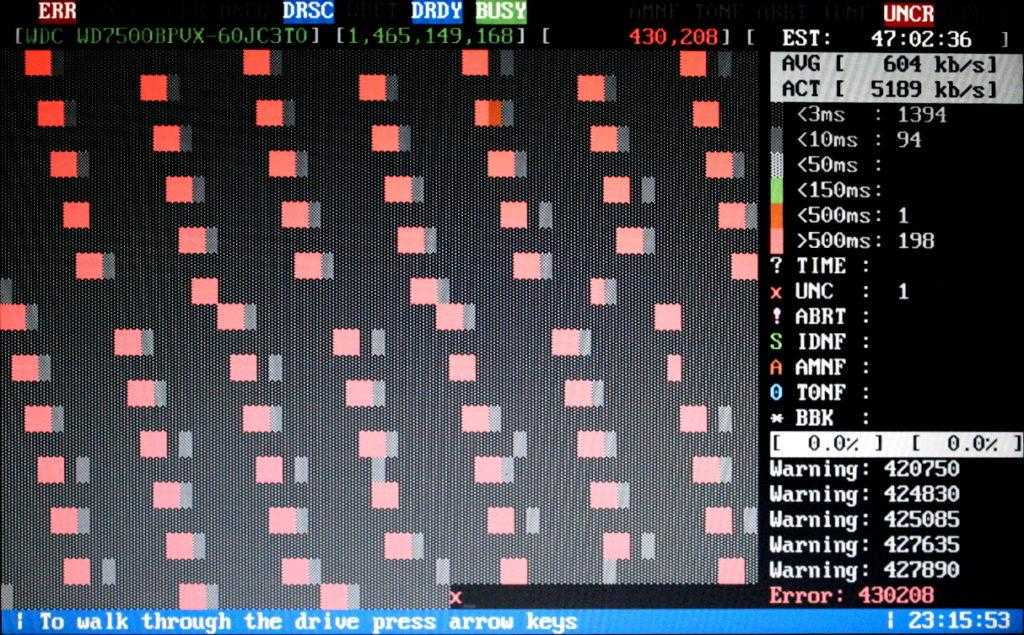 Между тем, если ошибка связана с проблемами, связанными с оборудованием, вы можете запустить средство устранения неполадок оборудования и устройств.
Между тем, если ошибка связана с проблемами, связанными с оборудованием, вы можете запустить средство устранения неполадок оборудования и устройств.
Теперь давайте начнем с запуска средства устранения неполадок обслуживания системы:
- Нажмите Win + S , чтобы открыть строку поиска в меню «Пуск».
- Введите Автоматическое выполнение рекомендуемых задач обслуживания и выберите Лучшее соответствие .
- Затем выберите параметр Advanced и установите флажок Применять ремонт автоматически .
- Нажмите Далее и завершите процесс, следуя инструкциям на экране.
Если это не решит проблему, попробуйте запустить средство устранения неполадок оборудования и устройств, выполнив следующие действия:
- Введите Настройки в строке поиска меню «Пуск» и выберите Лучшее соответствие .
- Введите Устранение неполадок в строке поиска настроек и выберите параметр Устранение неполадок , когда он появится.

- Щелкните параметр Дополнительные средства устранения неполадок справа.
- Нажмите Средство устранения неполадок оборудования и устройств , а затем нажмите кнопку Запустить средство устранения неполадок . Наконец, следуйте инструкциям на экране, чтобы завершить процесс.
Если вы только недавно начали замечать эту ошибку, вы можете попробовать использовать точку восстановления.
Точка восстановления устраняет любую недавнюю системную проблему, возвращая ваше устройство в предыдущее состояние. Однако этот инструмент работает только в том случае, если вы ранее создали точку восстановления.
Вот как вы можете использовать точку восстановления, чтобы избавиться от этой ошибки:
- Нажмите Win + S , чтобы открыть строку поиска в меню «Пуск».
- Введите Создайте точку восстановления и выберите Лучшее совпадение .
- Перейдите на вкладку Защита системы и нажмите кнопку Восстановление системы .
 Нажмите Далее , чтобы продолжить.
Нажмите Далее , чтобы продолжить. - Выберите из списка самую последнюю точку восстановления и нажмите Далее . Следуйте инструкциям на экране, чтобы завершить процесс.
6. Восстановить заводские настройки Windows
К настоящему времени ошибка «поврежденных секторов» должна быть устранена. Однако, если проблема не устранена, вы можете просто подумать о перезагрузке ПК с Windows. Этот процесс восстанавливает заводские настройки устройства, сохраняя ваши данные в безопасности.
Сброс Windows — безопасный и надежный процесс. Однако, прежде чем приступить к этим шагам, лучше сначала сделать резервную копию вашего устройства на случай, если что-то пойдет не так.
Вот простые шаги для перезагрузки вашего устройства Windows:
- Нажмите Win + I , чтобы открыть окно настроек.
- Выберите параметр Обновление и безопасность . Затем выберите Recovery из параметров на левой панели.

- Нажмите кнопку Приступить к работе на правой боковой панели. Наконец, следуйте инструкциям на экране, чтобы завершить процесс.
Простое решение проблемы «плохих секторов» Windows
Ошибка «плохих секторов» — это распространенная проблема, которая обычно поражает старые устройства Windows. Чтобы решить эту проблему, вы можете попробовать любое из рассмотренных нами решений. Но если ничего не помогает, замена жесткого диска может стать окончательным решением.
7 Бесплатное программное обеспечение для проверки и восстановления жесткого диска SSD с поврежденными секторами
Плохие сектора — это в основном разделы жесткого диска, недоступные для диска из-за повреждения или физического повреждения (не поддающегося ремонту с помощью программного обеспечения) диска. вызвано падением жесткого диска во время работы. Поскольку этот конкретный раздел доступен, это может привести к сбою операционной системы (синий экран смерти, также известный как BSOD), отсутствию файлов без причины или частым сбоям приложений.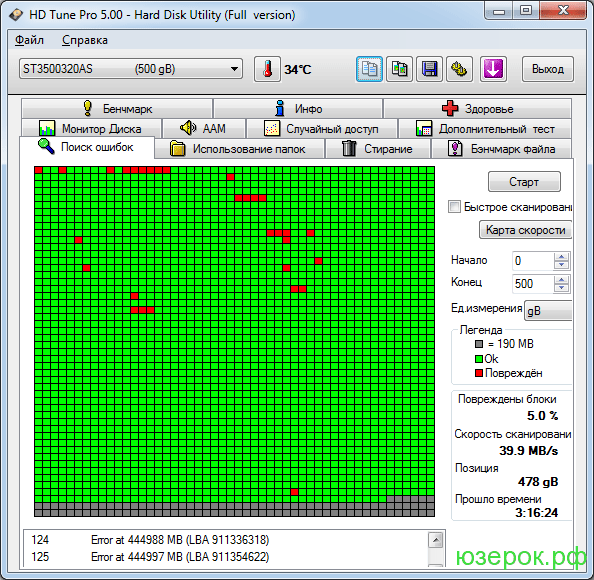
🤣😍😂 20 Free Bad Sector, Corrupted, Damaged Hard Disk Data Recovery
Если поврежденный сектор вызван физическим повреждением, единственным решением является резервное копирование жесткого диска и его замена. Если это связано с повреждением программного обеспечения и влияет на MBR (основную загрузочную запись), это можно легко исправить с помощью программного обеспечения для восстановления жесткого диска. Каждая Microsoft Windows поставляется с инструментом для проверки системных ошибок из-за поврежденных секторов. Вы можете решить некоторые проблемы с компьютером и повысить его производительность, убедившись, что на жестком диске SSD или HDD нет ошибок.
В зависимости от размера вашего жесткого диска это может занять несколько минут. Для достижения наилучших результатов не используйте компьютер для каких-либо других задач, пока он проверяет наличие ошибок. Чтобы выполнить эту задачу, щелкните правой кнопкой мыши диск «C», перейдите в «Свойства», затем выберите вкладку «Инструменты» и нажмите кнопку «Проверить».
[Только для жесткого диска Western Digital] Это версия средства диагностики Data LifeGuard для Windows. Он будет тестировать внутренние и внешние диски WD. Кроме того, он может предоставить вам модель и серийный номер дисков WD, подключенных к системе. Вы увидите следующие варианты:
- Быстрая проверка — выполняет быструю самопроверку диска SMART для сбора и проверки информации Data Lifeguard, содержащейся на диске.
- Расширенный тест — выполняет полное сканирование носителя для обнаружения поврежденных секторов. Проверка может занять несколько часов в зависимости от размера диска.
- Write Zeros — записывает нули на накопитель с опциями Full Erase и Quick Erase. Файловая система и данные будут потеряны.
- Просмотр результатов теста — отображает последние результаты теста.
My Book AV-TV, My Book, My Book Duo, My Book Pro, My Book, My Book Duo, WD Elements Portable, WD Elements Desktop, WD AV, WD Blue, WD Black, WD RE / WD RE4, WD Красный, WD S25, WD Se, WD Purple, WD Red Pro, WD Ae, WD Re+, WD Gold, WD Blue (мобильный), WD Black (мобильный), WD Red (мобильный), G-RAID Studio, WD Black SSHD , WD Blue SSHD, WD Laptop Mainstream , WD Desktop Mainstream , WD Desktop Performance, My Passport Air, My Passport Pro, My Passport Ultra Metal, My Passport Ultra (WD Backup), My Passport, My Passport SSD, My Passport Ultra, My Passport (работает с PlayStation 4), WD Elements SE, My Passport Ultra (USB-C), My Passport Ultra для Mac (USB-C), WD Gaming Drive (работает с PlayStation 4).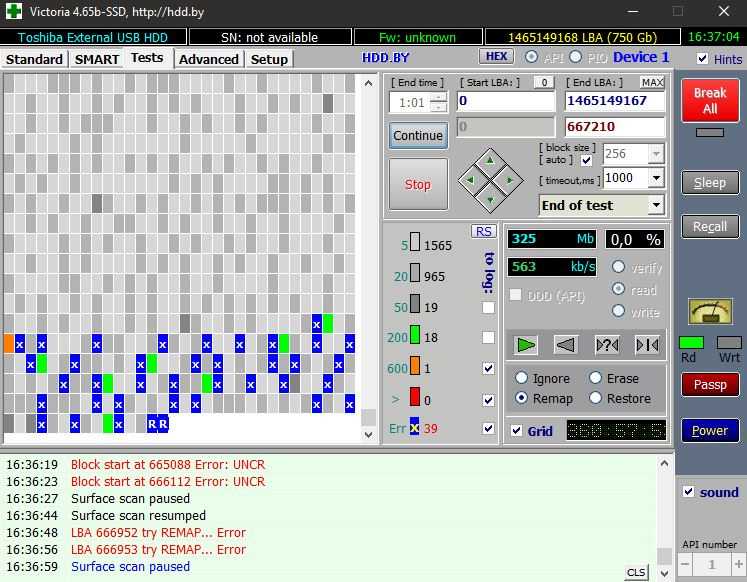
[Только для жестких дисков Seagate] SeaTools для Windows — это комплексный и простой в использовании инструмент диагностики, который поможет вам быстро определить состояние диска на внешнем жестком диске, настольном компьютере или ноутбуке. Он включает в себя несколько тестов, которые будут проверять физический носитель на вашем диске Seagate, Maxtor или Samsung, а также на любом диске, отличном от Seagate. SeaTools для Windows должен работать как на внутренних, так и на внешних жестких дисках.
После тестирования большой процент дисков, возвращенных Seagate для замены по гарантии, представляют собой совершенно исправные диски с «проблем не обнаружено» (NPF). Возврат накопителя на гарантийное обслуживание означает простой системы и неудобство для вас при упаковке и возврате накопителя. Прежде чем отправить диск, в ваших же интересах определить, действительно ли необходим новый диск. Эта утилита диагностики жесткого диска поможет вам сделать это определение и, возможно, сэкономить ваше время и деньги и сохранить ваши данные. Вот некоторые типичные причины отсутствия проблем:
Вот некоторые типичные причины отсутствия проблем:
- Коррупция файловой системы
- Corruption
- Broken Master Boot Record
- Virus и Trojan Attack
- Spyware, Adware и Keystroke Loggers
- . вы управляете своим продуктом хранения. Seagate Instant Secure Erase доступен для дисков с самошифрованием (SED), обеспечивая одобренную правительством США очистку носителей. См. раздел 3.Расширенные тесты и функции.
CheckDisk — мощный инструмент для поиска и исправления ошибок диска. Он очень похож на инструмент ScanDisk или chkdsk.exe, поставляемый с операционными системами Windows (Windows 2000, XP, Vista, 7, 8, 10 Server 2012 (возможно, 2016) и правами администратора). Вы можете выбрать стандартные или полные тесты.
Полный тест дополнительно выполняет проверку секторов. Он способен находить поврежденные сектора на вашем диске и помечать их как таковые. Программа работает как с жесткими дисками (включая SCSI и RAID), так и со съемными носителями.
 Работайте и над компакт-дисками. С немецким мануалом. Многоязычный: английский, немецкий, чешский, испанский, французский, итальянский, польский, японский, словацкий, китайский и норвежский.
Работайте и над компакт-дисками. С немецким мануалом. Многоязычный: английский, немецкий, чешский, испанский, французский, итальянский, польский, японский, словацкий, китайский и норвежский.↓ 04 – HDDScan |
Windows
HDDScan — бесплатное программное обеспечение для диагностики жестких дисков (также поддерживаются серверы массивов RAID, флэш-накопители USB и SSD). Программа умеет тестировать накопители на наличие ошибок (Bad-блоков и битых секторов), показывать S.M.A.R.T. атрибуты и изменить некоторые параметры жесткого диска, такие как AAM, APM и т. д.
Поддерживаемые устройства хранения — жесткие диски IDE (ATA) и SATA, жесткие диски SCSI (SAS), внешние USB-накопители и все основные USB-устройства (см. Приложение A), FireWire или ИЭЭЭ 1394 HDD (см. Приложение A), тома RAID, состоящие из жестких дисков ATA (IDE) / SATA / SCSI (только для поверхностных тестов), USB Flash (флэш-накопители) — только для поверхностных тестов и SATA / ATA SSD — твердотельные накопители.

- Чтение и анализ идентификационной информации с жесткого диска ATA/SATA/USB/FireWire/SCSI.
- Изменение параметров AAM, APM, PM на жестком диске ATA/SATA/USB/FireWire.
- Сообщение информации о дефекте жесткого диска SCSI.
- Функция запуска/остановки шпинделя на жестком диске ATA/SATA/USB/FireWire/SCSI.
- Отчеты можно сохранять в формате MHT.
- SSD Отчеты SMART и Identity.
Плохой сектор жесткого диска является наиболее распространенной проблемой, и диск больше не является безопасным для хранения данных. Плохие сектора иногда вызывают потерю важных данных и ошибку синего экрана, а также медленное дисковое пространство. Macrorit Disk Scanner — это переносной инструмент стороннего производителя для сканирования поврежденных секторов диска, который предоставляет вам лучшие возможности и более высокую производительность, чем собственный сканер дисков Windows.
Благодаря самому быстрому алгоритму это бесплатное программное обеспечение для сканирования дисков обычно могло достигать максимальной скорости, поддерживаемой устройством.
 Он совместим со всеми последними версиями Microsoft Windows — как клиентскими, так и серверными, и поддерживает основные типы устройств хранения, такие как IDE и SATA HDD и SSD, SCSI, FireWire, аппаратный RAID, флэш-карты и многое другое.
Он совместим со всеми последними версиями Microsoft Windows — как клиентскими, так и серверными, и поддерживает основные типы устройств хранения, такие как IDE и SATA HDD и SSD, SCSI, FireWire, аппаратный RAID, флэш-карты и многое другое.- Поддерживаемые устройства хранения данных: жесткий диск DE, жесткий диск SATA, жесткий диск SCSI, жесткий диск FireWire, твердотельный накопитель, жесткий диск USB, внешний жесткий диск, аппаратный RAID, дисковод гибких дисков, флэш-накопитель USB, карта памяти Compact flash, карта Secure Digital, карта памяти/флешка , микрокарта, Zip-накопитель, iPod, другие устройства хранения
- Поддерживаемые ОС: Windows Server 2003/2008/2012, SBS 2003, 2008, 2011, 2012, Home Server 2011 и Windows XP, Vista, 7, 8 (оба 32 и 64 бит)
CheckDrive работает как «Disk Doctor» для поиска симптомов: типичных сбоев жесткого диска. Если проблемы обнаружены, инструмент действует немедленно. Если ошибку не устранить вовремя, затронутый компьютер может работать нестабильно и часто давать сбои.
 Худший случай возникает, когда жесткие диски полностью выходят из строя — и пользователь сильно страдает, когда все сохраненные данные теряются навсегда. CheckDrive анализирует все жесткие диски, установленные на компьютере, с целью повышения безопасности хранения данных. Инструмент отображает так называемый S.M.A.R.T. данные и другие функции, а также вычисляет состояние здоровья жестких дисков.
Худший случай возникает, когда жесткие диски полностью выходят из строя — и пользователь сильно страдает, когда все сохраненные данные теряются навсегда. CheckDrive анализирует все жесткие диски, установленные на компьютере, с целью повышения безопасности хранения данных. Инструмент отображает так называемый S.M.A.R.T. данные и другие функции, а также вычисляет состояние здоровья жестких дисков.- Проверка жестких дисков на наличие ошибок – CheckDrive предлагает простой способ проверки жестких дисков ПК на наличие ошибок. Поддерживаются даже твердотельные накопители (SSD).
- Отображает информацию о дисках — CheckDrive показывает информацию о ваших дисках и определяет, нуждается ли ваш жесткий диск в очистке или дефрагментации.
- Мониторинг жестких дисков в режиме реального времени — CheckDrive Background Guard постоянно отслеживает значения ваших жестких дисков.
↓ 07 – GSmartControl |
Окна | макОС | Линукс | Бесплатно
Инструмент проверки работоспособности жестких дисков и твердотельных накопителей.
 GSmartControl — это графический пользовательский интерфейс для smartctl (из пакета smartmontools), который представляет собой инструмент для запроса и управления данными SMART (технология самоконтроля, анализа и отчетности) на современных жестких дисках и твердотельных накопителях. Он позволяет вам проверять данные SMART диска, чтобы определить его работоспособность, а также запускать на нем различные тесты.
GSmartControl — это графический пользовательский интерфейс для smartctl (из пакета smartmontools), который представляет собой инструмент для запроса и управления данными SMART (технология самоконтроля, анализа и отчетности) на современных жестких дисках и твердотельных накопителях. Он позволяет вам проверять данные SMART диска, чтобы определить его работоспособность, а также запускать на нем различные тесты.- Автоматически сообщает и выделяет любые аномалии.
- Позволяет включать/отключать SMART.
- Позволяет включить/отключить автоматический автономный сбор данных — короткая самопроверка, которую накопитель будет выполнять автоматически каждые четыре часа без влияния на производительность.
- Поддерживает настройку глобальных параметров и параметров для каждого диска для smartctl.
- Выполняет самотестирование SMART.
- Отображает идентификационную информацию о диске, возможности, атрибуты, статистику устройства и т. д.
- Может считывать вывод smartctl из сохраненного файла, интерпретируя его как виртуальное устройство, доступное только для чтения.


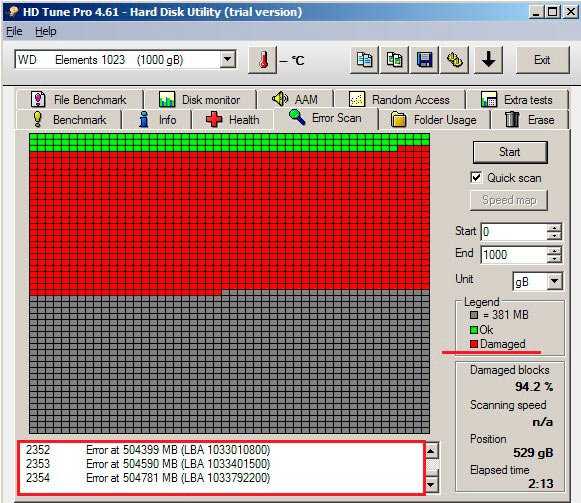
 Чтобы избежать проблем (например, ошибки «плохих секторов»), лучше как можно скорее заменить старый жесткий диск на новый.
Чтобы избежать проблем (например, ошибки «плохих секторов»), лучше как можно скорее заменить старый жесткий диск на новый.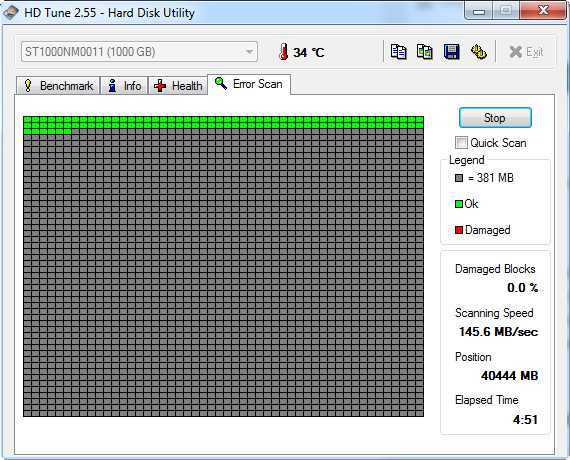
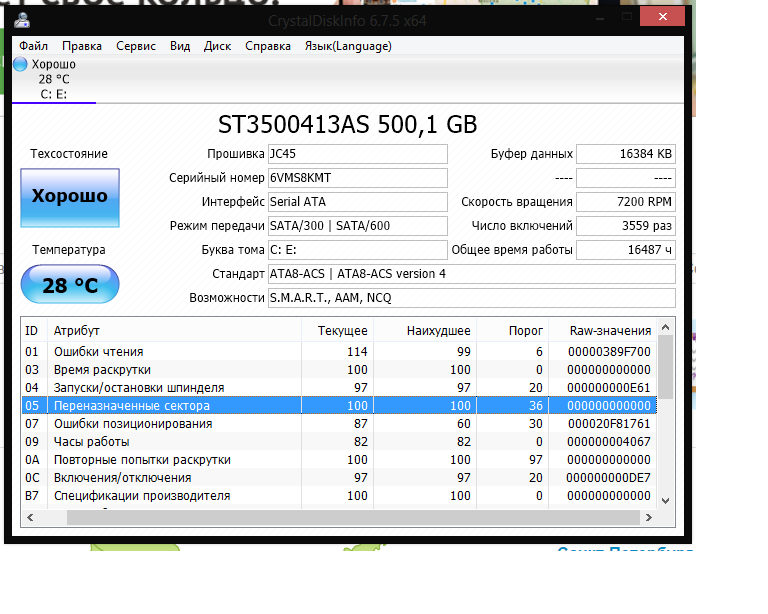
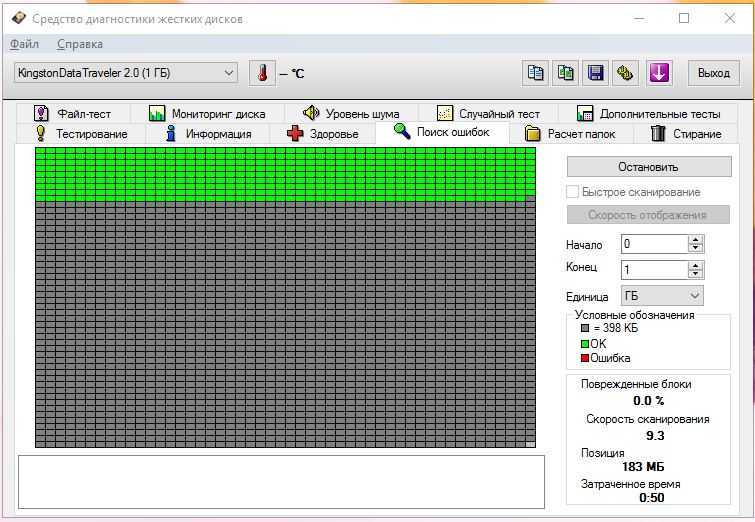 Нажмите Далее , чтобы продолжить.
Нажмите Далее , чтобы продолжить.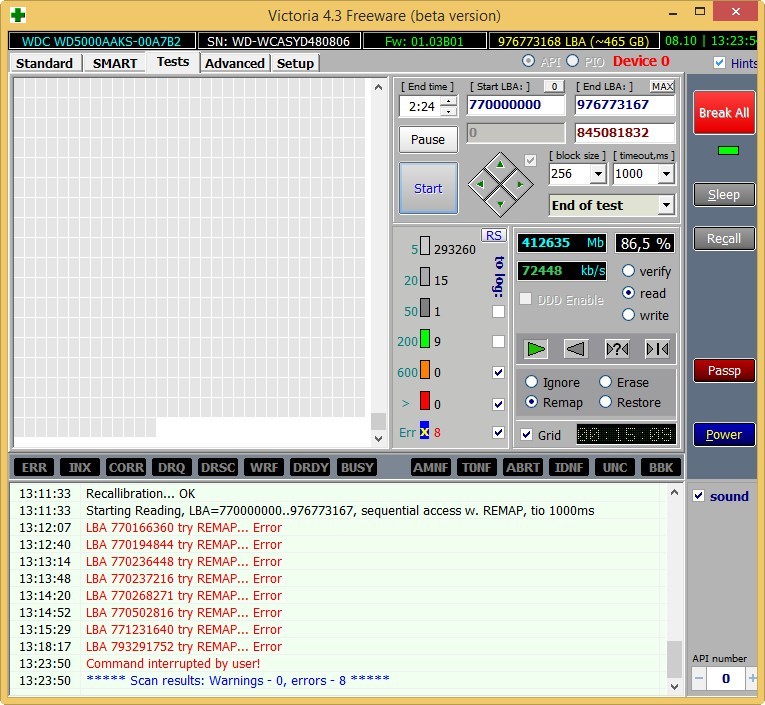
 Работайте и над компакт-дисками. С немецким мануалом. Многоязычный: английский, немецкий, чешский, испанский, французский, итальянский, польский, японский, словацкий, китайский и норвежский.
Работайте и над компакт-дисками. С немецким мануалом. Многоязычный: английский, немецкий, чешский, испанский, французский, итальянский, польский, японский, словацкий, китайский и норвежский.
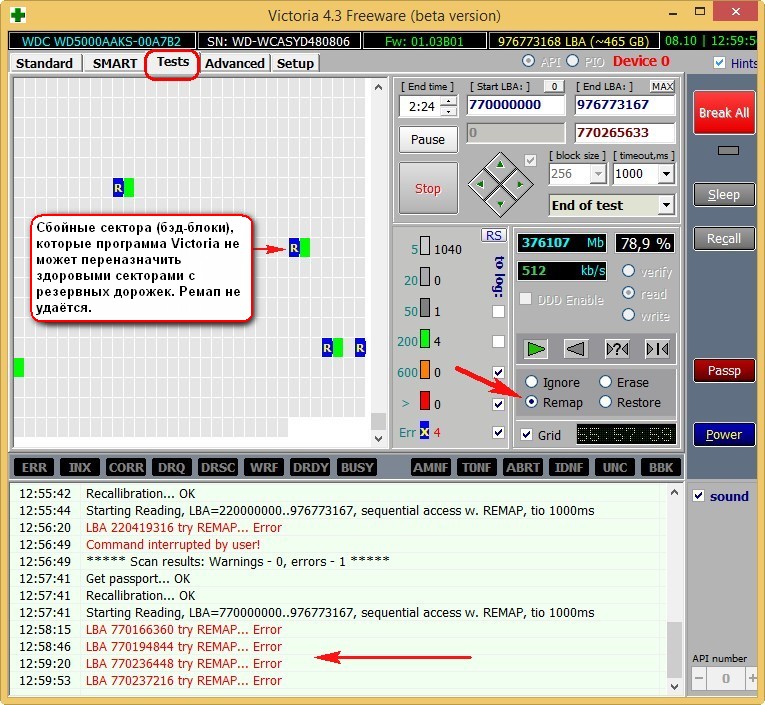 Он совместим со всеми последними версиями Microsoft Windows — как клиентскими, так и серверными, и поддерживает основные типы устройств хранения, такие как IDE и SATA HDD и SSD, SCSI, FireWire, аппаратный RAID, флэш-карты и многое другое.
Он совместим со всеми последними версиями Microsoft Windows — как клиентскими, так и серверными, и поддерживает основные типы устройств хранения, такие как IDE и SATA HDD и SSD, SCSI, FireWire, аппаратный RAID, флэш-карты и многое другое. Худший случай возникает, когда жесткие диски полностью выходят из строя — и пользователь сильно страдает, когда все сохраненные данные теряются навсегда. CheckDrive анализирует все жесткие диски, установленные на компьютере, с целью повышения безопасности хранения данных. Инструмент отображает так называемый S.M.A.R.T. данные и другие функции, а также вычисляет состояние здоровья жестких дисков.
Худший случай возникает, когда жесткие диски полностью выходят из строя — и пользователь сильно страдает, когда все сохраненные данные теряются навсегда. CheckDrive анализирует все жесткие диски, установленные на компьютере, с целью повышения безопасности хранения данных. Инструмент отображает так называемый S.M.A.R.T. данные и другие функции, а также вычисляет состояние здоровья жестких дисков.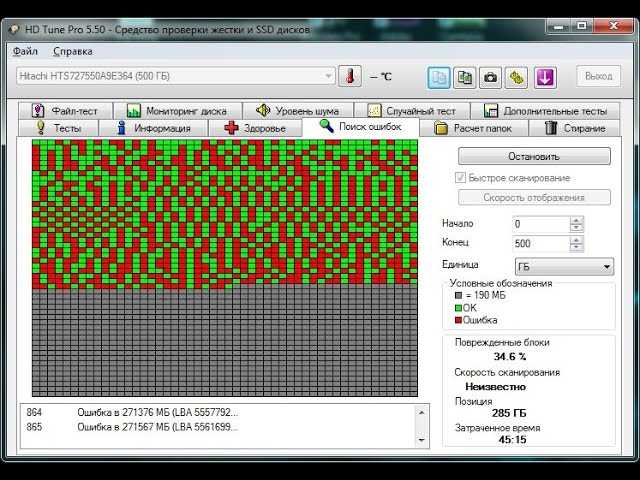 GSmartControl — это графический пользовательский интерфейс для smartctl (из пакета smartmontools), который представляет собой инструмент для запроса и управления данными SMART (технология самоконтроля, анализа и отчетности) на современных жестких дисках и твердотельных накопителях. Он позволяет вам проверять данные SMART диска, чтобы определить его работоспособность, а также запускать на нем различные тесты.
GSmartControl — это графический пользовательский интерфейс для smartctl (из пакета smartmontools), который представляет собой инструмент для запроса и управления данными SMART (технология самоконтроля, анализа и отчетности) на современных жестких дисках и твердотельных накопителях. Он позволяет вам проверять данные SMART диска, чтобы определить его работоспособность, а также запускать на нем различные тесты.